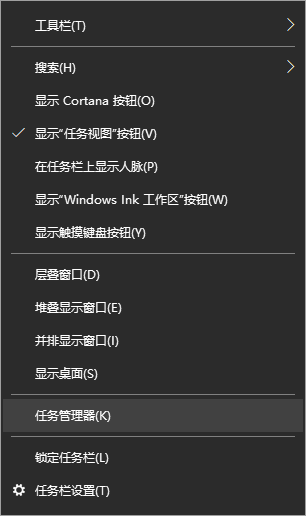
相信在每个人使用电脑的过程中都遇到过电脑卡顿的问题,将就着使用只会浪费我们自己的时间,那么电脑卡怎么办呢?这就需要我们找到造成电脑卡顿的隐形杀手,对症下药,才能将其连根拔除!下面我们来看看电脑卡顿严重的解决方法。
1、CPU占用太多,如果打开的文件,网页过多也会造成电脑卡顿问题,可以关闭一些不常用的电脑程序,重启电脑也可以有效的解决这类问题。
(1)鼠标右键点击任务栏,然后点击打开任务管理器。
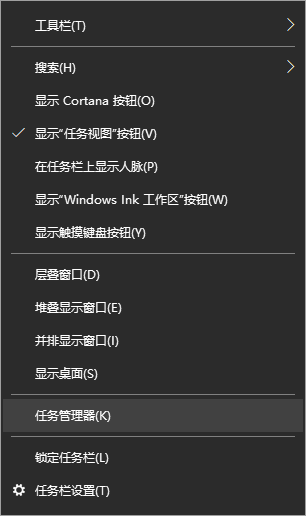
(2)选择性能选项,点击下方的打开资源管理器。
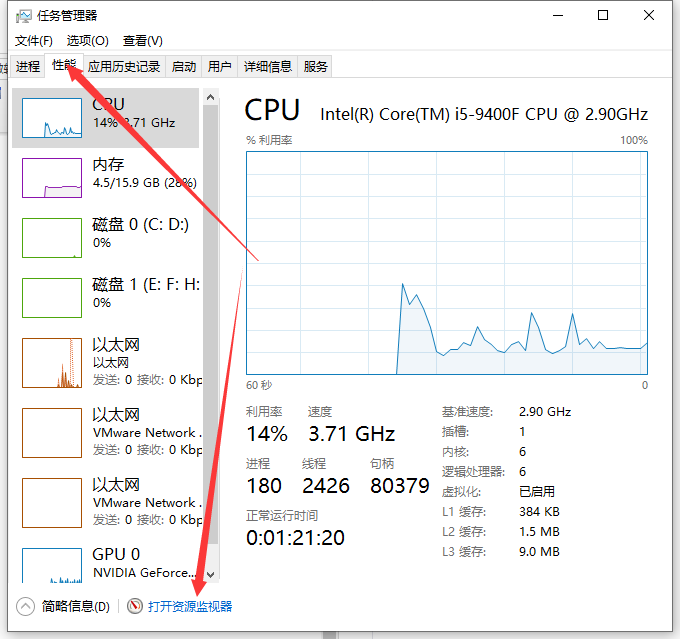
(3)选择CPU选项,右击不需要的程序,点击结束进程。

2、也有可能是我们的电脑垃圾占用太多了,内存不多,导致我们的电脑变得卡顿。我们可以使用360安全卫士为我们的电脑清理垃圾。
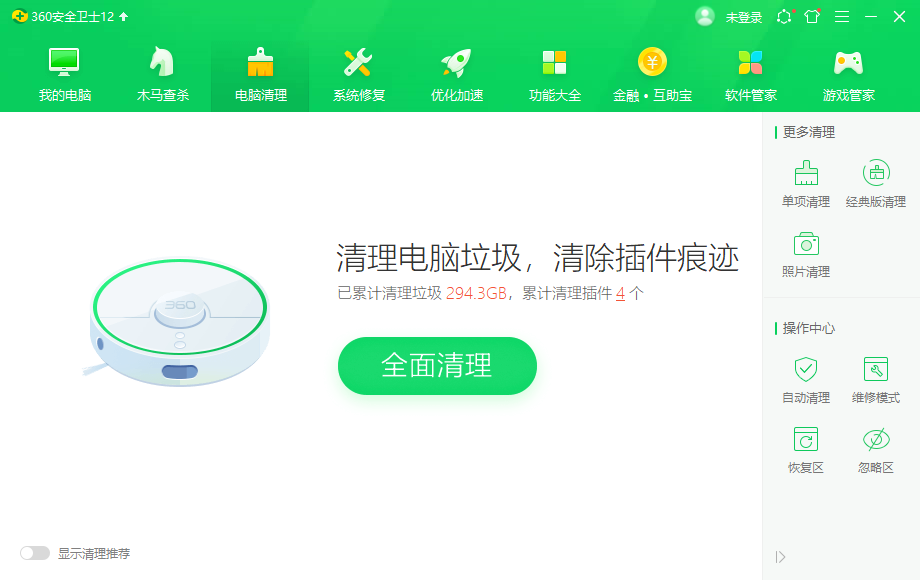
以上就会电脑卡顿严重的解决方法啦,希望能帮助到大家。






 粤公网安备 44130202001059号
粤公网安备 44130202001059号